Utiliser les signets dans iBooks App pour iOS pour accéder rapidement aux pages enregistrées
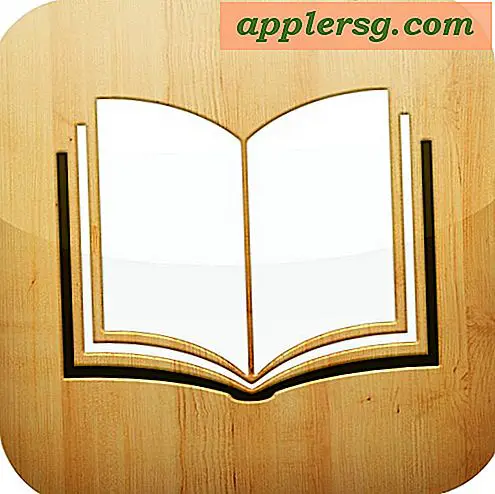 Pour ceux qui lisent dans l'application iBooks d'iOS, les signets numériques sont une fonctionnalité très utile qui fonctionne un peu comme les signets dans un vrai livre papier; vous définissez un signet sur une page, et vous avez alors un accès facile pour référence future, soit pour trouver où vous vous êtes arrêté de lire ou pour passer rapidement à un passage important.
Pour ceux qui lisent dans l'application iBooks d'iOS, les signets numériques sont une fonctionnalité très utile qui fonctionne un peu comme les signets dans un vrai livre papier; vous définissez un signet sur une page, et vous avez alors un accès facile pour référence future, soit pour trouver où vous vous êtes arrêté de lire ou pour passer rapidement à un passage important.
Vous pouvez définir des signets avec à peu près tout ce qui s'ouvre dans l'application iBooks, qu'il s'agisse d'un iBook, d'un ebook ou d'un PDF natif, à condition qu'il s'ouvre et comporte des références de page, que vous puissiez définir des signets et y accéder rapidement. est universel dans l'application iBooks pour iPad, iPhone, iPod touch et (bientôt) OS X.
Définir un signet dans iBooks App pour iOS
- Ouvrir un livre dans l'application iBooks
- Dans la section que vous souhaitez ajouter à vos favoris pour une référence ultérieure, appuyez sur le bouton du signet dans le coin supérieur droit.

Vous pouvez définir autant de marque-pages que vous le souhaitez pour un seul livre ou pour plusieurs livres, et ils seront tous accessibles au même endroit pour une recherche future.
Accéder aux pages mises en signet dans iBooks
- De retour dans l'application iBooks, ouvrez le livre dans lequel vous souhaitez récupérer un signet
- Appuyez sur l'icône de la liste dans la barre de menu supérieure, puis appuyez sur l'onglet "Favoris"
- Choisissez le signet que vous avez défini plus tôt pour accéder directement à cet emplacement dans l'iBook

Les marque-pages sont définis par le nom du livre, le numéro de la page et la date à laquelle le signet a été défini, ce qui facilite la référence de signets individuels pour le même livre ou pour plusieurs livres.
Rappelez-vous que l'accès au signet dépend du livre (ou du pdf), ce qui signifie que si vous avez défini un signet dans Moby Dick pour la page 218, il sera uniquement accessible depuis Moby Dick dans iBooks et non dans un autre livre. Cela semble être la cause de beaucoup de confusion avec bookmarking dans l'application iBooks, et peut-être pourquoi la fonctionnalité ne reçoit pas autant d'utilisation comme il se doit.
Supprimer un signet
- Accédez à nouveau à la page mise en signet de l'application iBooks, puis appuyez à nouveau sur l'icône rouge Signets
Cela supprime le badge signet rouge de la page individuelle, et il ne sera plus inclus dans l'onglet "Signets" non plus.











